Cómo reparar el error de actualización de Windows 10 0x800703ee

¿Recibe el error 0x800703ee al actualizar Windows 10? Si el mismo código de error persiste incluso cuando usa el asistente de actualización y no sabe qué más hacer, use esta guía para solucionar el problema.
¿Qué causa el error 0x800703ee?
Los archivos de Windows dañados suelen generar el código de error 0x800703ee. Esto podría indicar que algunos de los archivos del sistema o los propios archivos de actualización se han dañado.
Solucionar problemas de error de Microsoft Teams caa2000bSoluciones para reparar el error de actualización de Windows 0x800703ee
Ejecute escaneos SFC y DISM
Windows 10 viene con dos herramientas útiles que permiten a los usuarios buscar automáticamente archivos del sistema dañados o faltantes y reparar o reemplazar archivos problemáticos.
- Inicie el símbolo del sistema con derechos de administrador
- Introducir el sfc / scannow comando y presione Enter
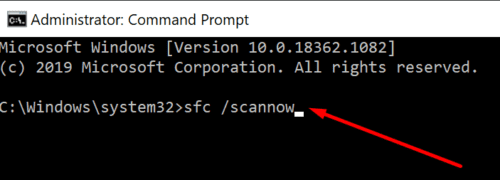
- Espere a que la PC termine de escanear los archivos del sistema
- Luego ejecuta el archivo DISM / Online / Cleanup-Image / RestoreHealth comando y presione Enter
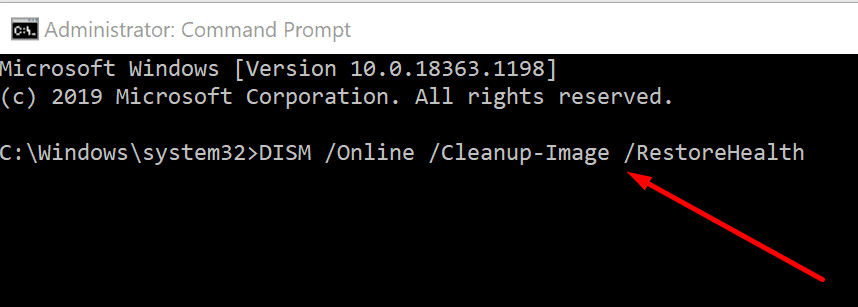
- Reinicie su ordenador e intente actualizar su sistema nuevamente.
Reinicie el servicio de actualización de Windows
Reiniciar el servicio de actualización de Windows es otra solución útil para reparar archivos de actualización dañados.
- Presione las teclas Windows y R al mismo tiempo, escriba services.mscy presione Enter
- Desplácese hacia abajo hasta el archivo Servicio de actualización de Windows
- Haga clic derecho sobre él y deshabilite el servicio.

- Vaya a C: Windows y elimine el archivo Distribución de software carpeta

- Vaya al menú Carpeta y habilite archivos ocultos y protegidos por el sistema
- Vaya a C: Windows y elimine el archivo ~ WS es ~ BT carpetas (si están presentes en su ordenador)
- Vuelva al servicio de actualización de Windows y haga doble clic en él
- Configure el servicio de inicio en Automático
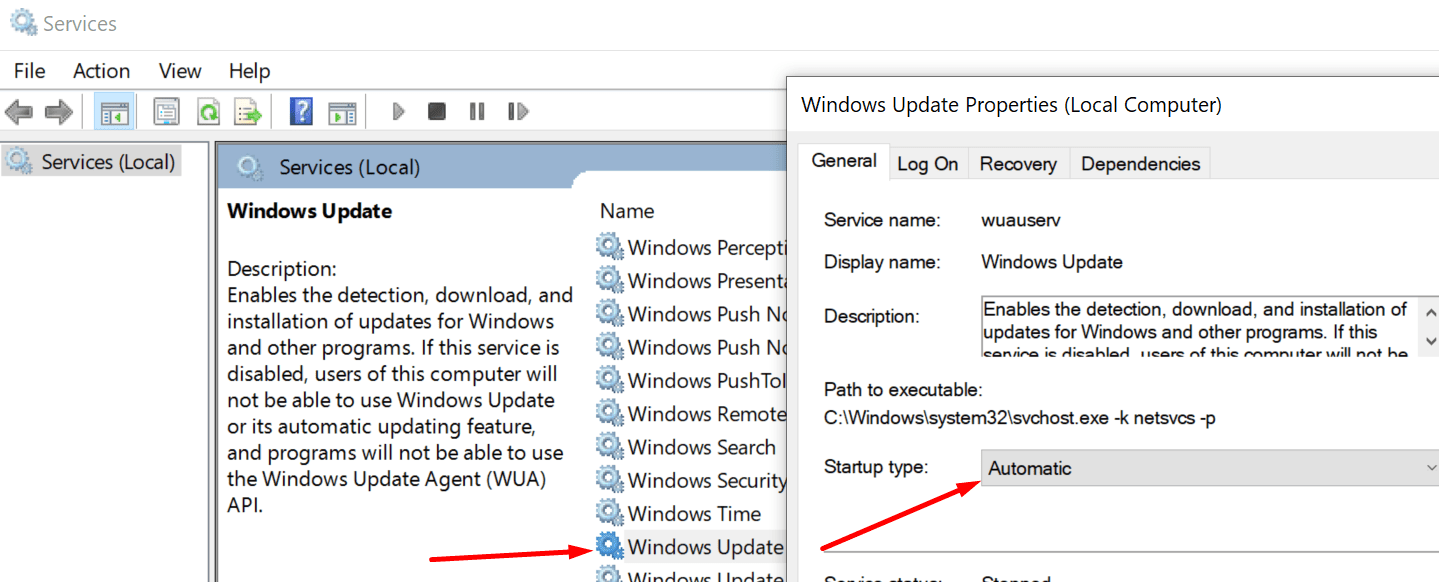
- Reinicie su ordenador e intente instalar la actualización nuevamente.
Utilice el sitio web de Microsoft Update Catalog
También puede descargar actualizaciones problemáticas directamente desde el archivo Sitio web de Microsoft Update Catalog. Por supuesto, solo puede usar este método si obtiene el error 0x800703ee mientras instala actualizaciones acumulativas o de seguridad.
Simplemente ingrese el código de actualización en el cuadro de búsqueda, presione Enter, seleccione la actualización y presione el botón Descargar.
Corrige el parpadeo de la pantalla de Windows 10 al mover el mouse

Deshabilitar otros programas
Si hay otros programas ejecutándose en segundo plano, pueden interferir con el proceso de actualización y desencadenar el error 0x800703ee. De hecho, las herramientas antivirus de terceros a veces pueden bloquear las actualizaciones de Windows. Esto se debe a que estas herramientas pueden marcar por error los archivos de actualización como sospechosos.
Para evitar estos problemas, desactive el software antivirus antes de descargar e instalar actualizaciones.
También puede desactivar los programas en segundo plano desde el Administrador de tareas. Selecciona el Procesos pestaña, haga clic con el botón derecho en los programas en segundo plano no esenciales de uno en uno y seleccione Última tarea.
La solución no puede acceder a recursos compartidos de red en Windows 10
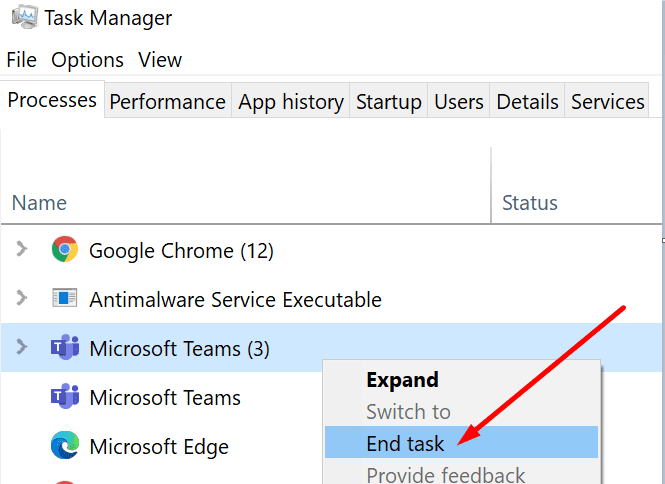
Limpia tu ordenador
Si no está seguro de qué programas pueden estar interfiriendo con sus archivos de actualización, puede realizar un inicio limpio de su ordenador.
- género msconfig en el cuadro de búsqueda de Windows
- Ir Servicios tarjeta y cheque Esconder todos los servicios de Microsoft
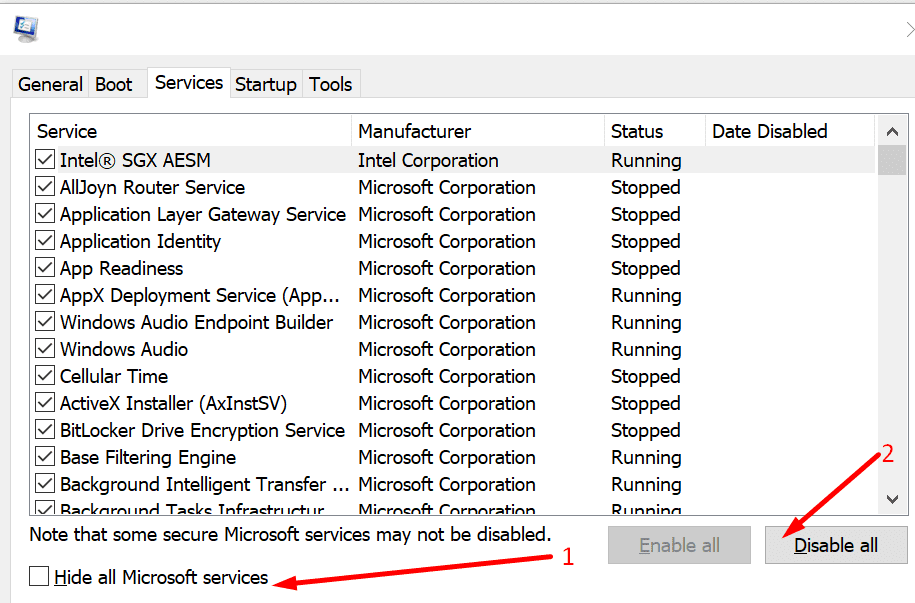
- Golpea el Desactivar todo opción
- Seleccione la pestaña Inicio y abra Abrir Administrador de tareas
- Deshabilitar los servicios de inicio uno por uno

- Cierre el Administrador de tareas y reinicie su ordenador.
Limpia tu disco
Siempre que inicia un programa, su ordenador almacena archivos temporales en el disco. Con el tiempo, estos archivos temporales se acumulan y le impiden instalar otros programas o incluso actualizar su ordenador.
Reparar el error de activación 0xC004F213 en Windows 10Para limpiar el disco y eliminar archivos temporales:
- género limpieza de disco en el cuadro de búsqueda de Windows
- Lanzar el archivo Herramienta de limpieza de disco
- Seleccione la unidad donde instaló Windows

- Seleccione los archivos que desea eliminar (incluidos los archivos del sistema)
- Windows le permitirá saber cuánto espacio en disco puede liberar

- Presione el botón OK. Reinicie su ordenador después de limpiar el disco.
Háganos saber si pudo corregir el error 0x800703ee y actualizar su sistema.
